
Configuraciones geométricas, parte 4: gestión de nodos y uso de nodos existentes
Febrero 2016: Andreu Tarrida escribe su publicación final en forma de un artículo de cuatro partes sobre el control de versiones.
Julio de 2022 – Nota técnica nº 71

Dimitris Triantafyllos
Senior Product Specialist

Un proyecto de modelización del transporte puede estar compuesto por muchos archivos diferentes: el documento del modelo con sus revisiones y copias de seguridad, los fondos, los datos reales, las rutas, los resultados, etc. Hacer un seguimiento de todos los archivos puede ser engorroso en proyectos complejos, por lo que Aimsun Next ahora crea, organiza y mantiene automáticamente todos los archivos relacionados con un proyecto de modelado.
La gestión automática de archivos de modelos facilita la creación de copias de seguridad, el trabajo con revisiones, la entrega de proyectos y la reanudación del trabajo en futuras fases de un proyecto.
Después de seleccionar si desea abrir una nueva red o un tutorial, seleccione la carpeta donde desea crear la estructura de carpetas del proyecto y guarde la red.
Cuando creas un nuevo proyecto Aimsun Next, se crean automáticamente varios directorios en la ruta indicada en el campo “Carpeta” del nuevo proyecto, es decir C:/tmp:>
Se crea una nueva carpeta con el nombre indicado en el campo “Nombre del proyecto” (por ejemplo: test). Dentro de esa carpeta, se crea una subcarpeta llamada “Modelo” y el archivo ReadMe.md. El archivo ReadMe.md incluye la “Descripción” relativa al proyecto que usted proporcionó:
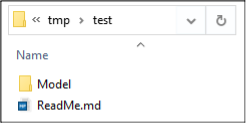
La carpeta “Model” contiene otra subcarpeta llamada “Resources” y el archivo .ang, que recibe el mismo nombre que el campo “Carpeta” (es decir:test.ang):
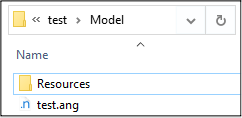
La carpeta “Resources” es donde se almacenan todos los demás archivos del proyecto. Estos archivos se organizarán en diferentes carpetas, que son creadas automáticamente por Aimsun Next “on demand” mientras trabajas en este modelo. Para guardar o leer un archivo, se le ofrecerá por defecto otra carpeta dentro de la carpeta “Recursos” para almacenar ese tipo de archivo específico. Por ejemplo, si quiere crear un nuevo Estado Inicial (es decir test.ais), entonces la ruta ofrecida por defecto será la de “/Resources/Initial States/test.ais” , sin embargo, para importar un nuevo archivo de imagen, primero debe copiar el archivo de imagen dentro de la carpeta “Maps” y luego importar para continuar con el refinamiento de la geometría.
Vea la estructura de carpetas completa a continuación:
Nota importante:NUNCA cambie el nombre de la carpeta “Resources”. Asegúrese de que esta carpeta se encuentra en el mismo directorio que el archivo.angy que nunca ha sido renombrada, eliminada o trasladada a un directorio diferente.
Si almacena una Asignación de Ruta o un archivo de matriz OD externamente, este archivo por defecto se almacenará dentro de la Estructura del Proyecto:
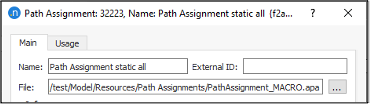
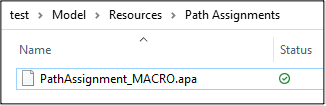
2.Crear una nueva matriz de DO y configurarla manualmente para que se almacene externamente (.txt): La ruta creada por defecto será “/Project Name > Model > Resources > Matrices > matrixName.txt”:
Si la matriz OD está configurada para ser almacenada externamente pero en una ruta diferente a la carpeta por defecto de la estructura del proyecto, entonces la opción “Copiar a la carpeta del proyecto” está descongelada. La casilla está activada por defecto. Si mantiene la casilla activada y pulsa OK para salir del diálogo, la matriz de DO se copiará en la carpeta de la estructura del proyecto y se actualizará la ruta.
La ruta no se actualizará hasta que haga clic en “Aceptar” en la ventana y vuelva a abrir el objeto matriz OD; el campo “Archivo” del diálogo tendrá este aspecto:
Cualquier cambio aplicado en la matriz OD usando la UI (Interfaz de Usuario) de Aimsun Next se aplicará en el archivo ubicado dentro de la Estructura del Proyecto.
Si no desea copiar la matriz en la carpeta de la estructura del proyecto (por ejemplo, porque la matriz es creada o actualizada por un proceso externo), desmarque la opción Copiar en la carpeta del proyectoal seleccionar el archivo de la matriz. Esto lo dejará en su ubicación externa y cualquier cambio aplicado a través de Aimsun Next modificará ese archivo.
Próximas versiones: En la próxima versión de Aimsun Next (22.1), los archivos de script almacenados externamente tendrán también la opción “Mover a la estructura del proyecto”para permitir la copia y el uso de cualquier script desde cualquier directorio fuera de la carpeta de la estructura del proyecto llamada “Scripts”. Esta opción está pensada para ser utilizada cuando se tiene un repositorio central de scripts para todos los proyectos y se quiere asegurar que siempre se accede a la última versión de un script que puede ser modificado externamente.
La función de la carpeta de estructura del proyecto se activa por defecto al crear un nuevo proyecto. Sin embargo, los proyectos antiguos también pueden beneficiarse de esta función. Para activar la estructura del proyecto, cree manualmente la carpeta “Recursos” en la misma ubicación que el archivo.ang. Todos los subdirectorios se crearán automáticamente cuando se cree un nuevo objeto, o se configure cualquier objeto existente para ser almacenado externamente.
Otros archivos de entrada/salida también se pueden mover a las carpetas correspondientes de la estructura del proyecto. También debe convertir las rutas en los objetos correspondientes. A continuación, puede encontrar los archivos incluidos en cada carpeta de la estructura del proyecto:
Puede desactivar esta función cambiando el nombre, moviendo o eliminando la carpeta “Resources”. Asegúrese de guardar una copia de seguridad de todos los archivos externos utilizados.
Mientras trabajas en un proyecto Aimsun Next, te recomendamos que guardes copias de seguridad durante varios estados del modelo. Siga este flujo de trabajo para guardar las copias de seguridad de forma segura:

Febrero 2016: Andreu Tarrida escribe su publicación final en forma de un artículo de cuatro partes sobre el control de versiones.

Abril de 2020: Emmanuel Bert describe cómo nuestro Verificador de Consistencia de Conjuntos de Datos Reales puede ayudarte en las tareas de calibración y validación.
SHARE
Aimsun Next 23
Aimsun Next 20.0.5
Aimsun Next 23
@manual {AimsunManual,
título = {Aimsun Next 23 User’s Manual},
autor = {Aimsun},
edición = {Aimsun Next 23.0.0},
domicilio = {Barcelona, Spain},
año = {2023. [Online]},
mes = {Accessed on: Month, Day, Year},
url = {https://docs.aimsun.com/next/23.0.0/},
}
Aimsun Next 20.0.5
@manual {AimsunManual,
título = {Aimsun Next 20.0.5 User’s Manual},
autor = {Aimsun},
edición = {Aimsun Next 20.0.5},
domicilio = {Barcelona, Spain},
año = {2021. [En software]},
mes = {Accessed on: Month, Day, Year},
url = {qthelp://aimsun.com.aimsun.20.0/doc/UsersManual/Intro.html},
}
Aimsun Next 23
TY – COMP
T1 – Manual del usuario de Aimsun Next 23
A1 – Aimsun
ET – Aimsun Next Version 23.0.0
Y1 – 2023
Y2 – Acceso: Mes, Día, Año
CY – Barcelona, España
PB – Aimsun
UR – [En software]. Disponible en: https://docs.aimsun.com/next/23.0.0/
Aimsun Next 20.0.5
TY – COMP
T1 – Manual del usuario de Aimsun Next 20.0.5
A1 – Aimsun
ET – Aimsun Next Version 20.0.5
Y1 – 2021
Y2 – Acceso: Mes, Día, Año
CY – Barcelona, España
PB – Aimsun
UR – [In software]. Available: qthelp://aimsun.com.aimsun.20.0/doc/UsersManual/Intro.html